
Πίνακας περιεχομένων:
- Συγγραφέας John Day [email protected].
- Public 2024-01-30 08:36.
- Τελευταία τροποποίηση 2025-01-23 14:39.

Πιάνο για την τσέπη σας; Σίγουρος!
Χρησιμοποιώντας μεταφορά γραφίτη εκτυπωτή, διάλυμα χάραξης χαλκού και Teensy 3.2 φτιάχνουμε ένα μικροσκοπικό χειριστήριο MIDI που ανταποκρίνεται σε ένα απλό άγγιγμα ενός δακτύλου. Θα χρειαστείτε κάποια υλικά: 100mm X 70mm χαλκού PCB Teensy 3.2 Ferric Chloride Design Software (I μεταχειρισμένο Illustrator) Arduino ID Εργαλεία συγκόλλησης Σταθμός ψηφιακού ήχου (χρησιμοποίησα το Ableton Live)
Βήμα 1: Σχεδιασμός
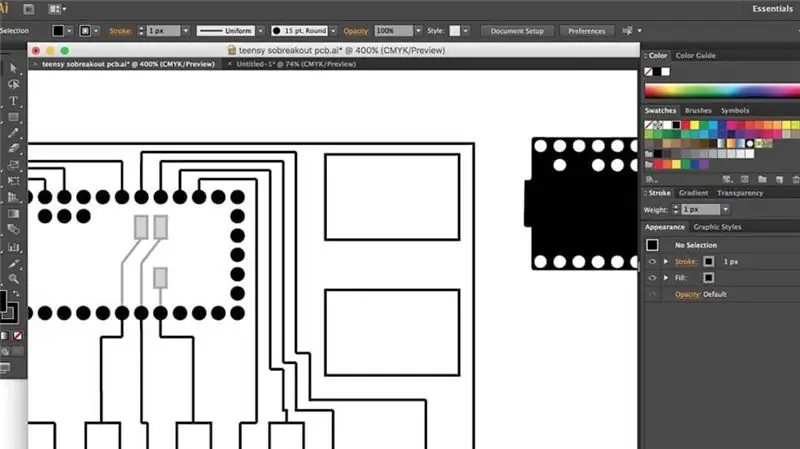
Είμαι πιο έμπειρος στο Illustrator από οποιοδήποτε λογισμικό σχεδιασμού PCB, οπότε αποφάσισα να το δοκιμάσω! Είναι αντισυμβατικό, αλλά αν βρείτε κάποιο πρόγραμμα είναι ένας πιο φυσικός τρόπος σχεδιασμού κυκλωμάτων, χρησιμοποιήστε το με κάθε τρόπο! ένα πλάτος εικονοστοιχείου 1 ήταν αρκετό για τις διαδρομές κυκλώματος.
Βήμα 2: Εκτύπωση
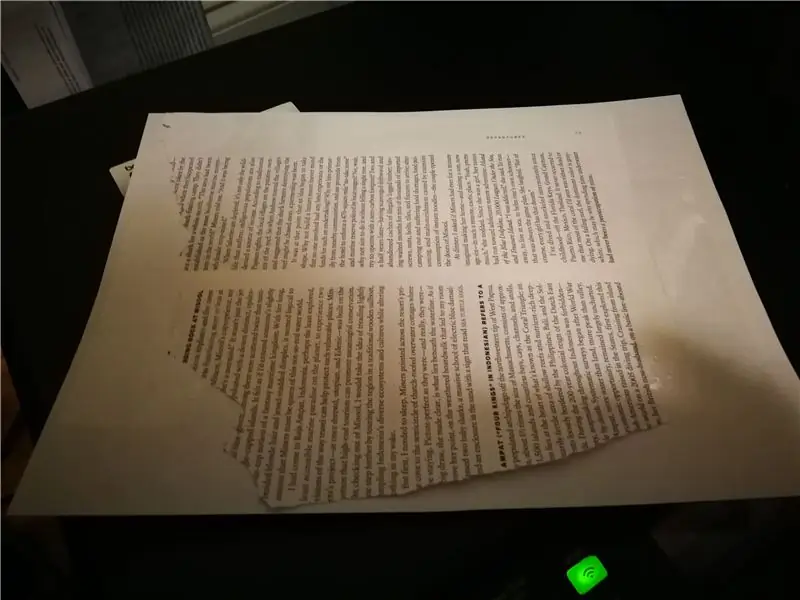
Χρησιμοποιώντας τον εκτυπωτή λέιζερ, τοποθετήστε ένα φύλλο χαρτιού περιοδικού (χρησιμοποιώ μια σελίδα εκτός MAKE:) κολλημένη σε ένα κανονικό φύλλο χαρτιού a και το στέλνετε όμως. Κόψτε το και ετοιμαστείτε να ετοιμάσετε το χαρτόνι σας.
Βήμα 3: Καθαρισμός και μεταφορά

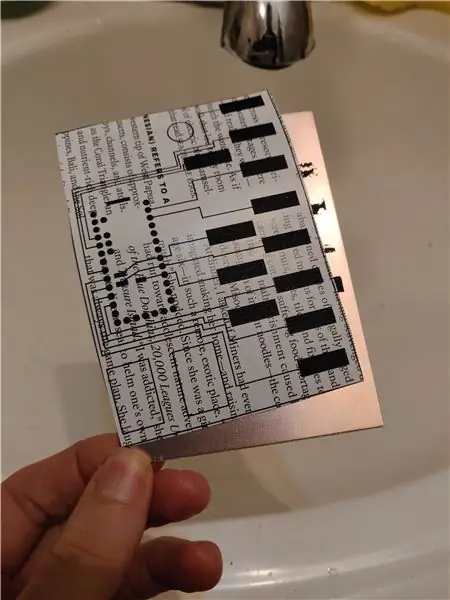

Πλύνετε την πλάκα χαλκού σας με ατσάλινο μαλλί και οινόπνευμα για να κάνετε την επιφάνεια έτοιμη να πάρει το γραφίτη και να βεβαιωθείτε ότι δεν περιέχει λάδια. Έριξα λίγη ακετόνη στην επιφάνεια του Χαλκού και τοποθέτησα την εκτύπωση πάνω του. από τη στιγμή που υπογράφηκε σωστά, πρόσθεσε λίγο ακετόνη από πάνω και πιέστηκε προς τα κάτω με μια δεύτερη σανίδα χαλκού (αν και μπορείτε να χρησιμοποιήσετε οτιδήποτε επίπεδο για να το κάνετε αυτό). Περίμενα minutes 10 λεπτά και επέστρεψα για να ξεπλύνω το αποξηραμένο χαρτί περιοδικού κάτω από το νερό. Εάν το γραφίτη έχει μεταφερθεί θα πρέπει να μοιάζει με την τελευταία εικόνα στο σετ. Τώρα είναι έτοιμο για το διάλυμα χάραξης!
Βήμα 4: Χαλκογραφία



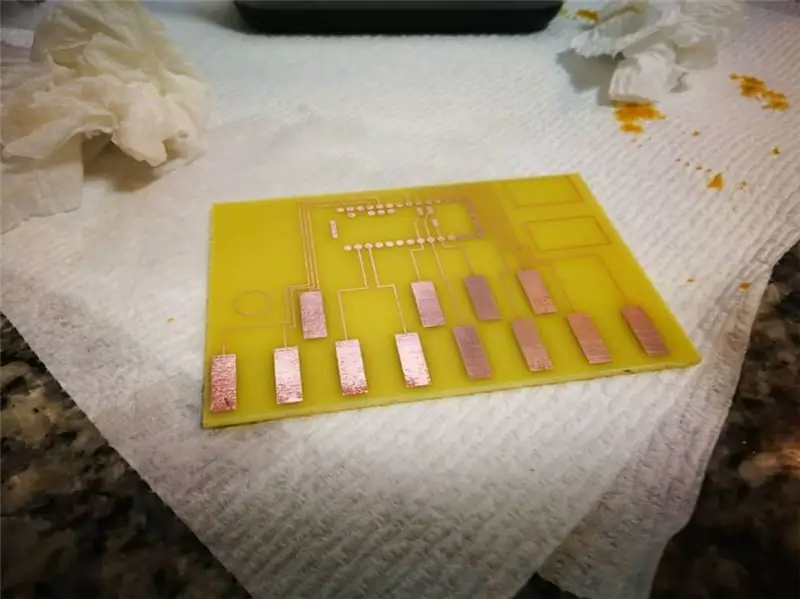
Χρησιμοποιήστε ένα ασφαλές δοχείο για να ρίξετε το διάλυμα χάραξης. τότε αφήστε το σανίδι σας να κολυμπήσει. Έμεινα έκπληκτος ότι χρειάστηκαν minute 30 λεπτά για να διαλυθεί ο χαλκός. Τα χιλιόμετρα σας διαφέρουν λόγω θερμοκρασίας, οπότε ελέγξτε το συχνά. Αφού τελειώσει ξεπλύνετε το και χρησιμοποιήστε λίγο ατσάλινο μαλλί για να τρίψετε το γραφίτη.
Βήμα 5: Συγκολλητής και κωδικός

Κόλλησα μερικές κεφαλίδες στις εξωτερικές καρφίτσες του Teensy και έκανα μια δύσκολη συγκόλληση με τις καρφίτσες από κάτω για να το κάνω να συνδεθεί με όλες τις εισόδους του TouchSense, αλλά αφού έγινε, ένιωσα πολύ ασφαλής στον πίνακα. Επισυνάπτω και εδώ το αρχείο.ino. Για αυτό θα χρειαστείτε το Arduino IDE, Teensyduino και θα ορίσετε τον πίνακα σε "Serial+MIDI". Μόλις ανεβάσετε, μπορείτε να ελέγξετε τις συνδέσεις!
Βήμα 6: Δοκιμάστε το

Δοκιμάστε τις συνδέσεις σας και γιορτάστε αν όλα λειτουργούν όπως τα είχατε φανταστεί! Εάν κάτι δεν είναι επικίνδυνο, ελέγξτε τη συγκόλληση και τον κωδικό σας. Χρησιμοποιώ το Ableton Live για τις βιβλιοθήκες ήχου μου, αλλά θα πρέπει να λειτουργεί με το Garage Band ή με οποιοδήποτε άλλο DAW που σας αρέσει. Απολαμβάνω!
Συνιστάται:
Breadboard Touch Piano: 5 Βήματα

Breadboard Touch Piano: Χρειάζεστε απλώς attiny 85, CD4051 (οποιοδήποτε αναλογικό multiplexer) και βομβητή για να φτιάξετε ένα πιάνο αφής
Electrify Your Tap-A-Tune Piano: 9 βήματα (με εικόνες)

Electrify Your Tap-A-Tune Piano: Δημιουργήστε πειραματική μουσική πανκ και ηχητικά εφέ ταινιών τρόμου με αυτό το έργο εμπνευσμένο από την " Electric Cigar Box Guitar &" του Randofo. Instructable και το "Electric Ukelele with Tone Control" του EvanKale με οδηγίες. Το πιάνο tap-a-tune είναι
Πληκτρολόγιο Modular Piano With RGB LED: 5 βήματα (με εικόνες)

Keypad Module Piano With RGB LED: IntroΓεια σας κυρίες και κύριοι, καλώς ορίσατε στο πρώτο μου διδακτικό! Σήμερα, θα σας διδάξω πώς να δημιουργείτε ένα πιάνο με τα κύρια εξαρτήματα να είναι μια μονάδα πληκτρολογίου και ένα πιεζοηχητικό βομβητή και να έχει τη δυνατότητα να παίζει DO-RE-MI και ούτω καθεξής. Η μονάδα πληκτρολογίου m
SMD 555 Timer Piano !: 4 βήματα (με εικόνες)

SMD 555 Timer Piano !: Γεια σε όλους! Σε αυτό το διδακτικό θα σας δείξω πώς να φτιάξετε ένα μικρό πιάνο χρησιμοποιώντας το κοινό χρονόμετρο 555 αλλά με εξαρτήματα SMD! Το SMD σημαίνει Surface-Mount Device και αυτά τα εξαρτήματα τοποθετούνται ή τοποθετούνται απευθείας στην επιφάνεια του τυπωμένου
Αποδώστε τρισδιάστατες εικόνες των PCB σας χρησιμοποιώντας Eagle3D και POV-Ray: 5 βήματα (με εικόνες)

Αποδώστε τρισδιάστατες εικόνες των PCB σας χρησιμοποιώντας Eagle3D και POV-Ray: Χρησιμοποιώντας Eagle3D και POV-Ray, μπορείτε να δημιουργήσετε ρεαλιστικές τρισδιάστατες αποδόσεις των PCB σας. Το Eagle3D είναι ένα σενάριο για EAGLE Layout Editor. Αυτό θα δημιουργήσει ένα αρχείο ανίχνευσης ακτίνων, το οποίο θα σταλεί στο POV-Ray, το οποίο με τη σειρά του θα βγει τελικά από το τελικό im
